Как посмотреть пароли в опере?
Все современные браузеры, в том числе и Opera, могут сохранять пароли, вводимые пользователем для сайтов. Бывает полезно знать, как посмотреть пароль в Опере, так и уметь в экстренном случае восстановить все пароли.
- Действующий компьютер с установленной операционной системой Windows 7 или 8
- Установленный браузер Opera актуальных версий
- Доступ в интернет для скачивания дополнительных программ
В первую очередь необходимо разобраться, как посмотреть пароли в Опере используя встроенный менеджер паролей браузера Opera. Точнее — не сам пароли, а адреса сайтов и логины. В открытом окне браузера левый клик на кнопку «Opera» в левом верхнем углу окна — откроется меню, в котором нас интересуют «Настройки»→ «Общие настройки…». Должно открыться окно «Настройки» (другой способ открыть его — нажать Ctrl+F12) . В окне настроек следует выделить вкладку «Формы», в которой следует обратить внимание на пункт «Включить управление паролями» — слева от этой надписи должны быть галочка, а справа — кнопка «Пароли…». Клик по ней — и отобразится список сайтов, для которых браузер сохранил пароли, и логинов, но сами сохраненные пароли отображены не будут. Если в списке есть нужный сайт, то проще заново войти в него под имеющимся логином, затем поменять пароль. достаточно ввести в форму авторизации на сайте логин — а пароль Opera подставит сама.
Если вариант со сменой пароля на сайте невозможен, или кажется слишком долгим, есть способы посмотреть пароли в Опере напрямую. Есть несколько способов сделать это, и все они требуют использования специальных программ. Первая такая программа, и наиболее простая в использовании, это OperaPassView. Сперва нужно скачать программу OperaPassView последней версии, лучше прямо с сайта разработчика: http: //www. nirsoft. net/utils/operapassview. zip (после загрузки архив нужно распаковать) . Также можно установить и русификацию к ней: http: //www. nirsoft. net/utils/trans/operapassview_russian. zip (файл OperaPassView_lng. ini нужно поместить в папку с распакованной программой) . Далее следует запустить файл OperaPassView. exe — и все логины и пароли будут отображены сразу! Через меню программы можно сохранить выделенные пароли в текстовом файле.
Полезно знать не только как посмотреть пароль в Опере, но и где собственно пароли хранятся, а хранятся они все в зашифрованном виде в файле wand. dat — этот файл находится в папке C: Users[имя_пользователя]AppDataRoamingOperaOpera (вместо [имя_пользователя] нужно подставить имя текущего пользователя — и можно вставить эту строчку в адресную строку эксплорера) . Либо можно найти этот файл через обычный поиск Windows: Win+F, в строчке «Поиск» ввести wand. dat, затем Enter. Чтобы перенести сохраненные пароли на другой компьютер нужно просто скопировать этот файл в аналогичную папку пользователя на том компьютере. Пароли из wand. dat можно просмотреть и без установки Opera — с помощью программы Unwand (можно найти ссылку на скачивание через поисковую систему по названию программы) : распаковать архив, запустить исполняемый файл программы, потом указать путь до папки с файлом wand. dat и подтвердить открытие.
Теперь о том, как восстановить пароли в Opera с помощью программы Opera Password Recovery. Это программа может восстановить не только пароли от сайтов, но и мастер пароль самой Opera. В отличие от предыдущих утилит эта не являтся полностью бесплатной. Сперва нужно скачать программу с официального сайта разработчика: http: //www. passcape. com/opera_password_recovery_rus — там клик на «Скачать». Скаченный файл нужно запустить и установить программу: в процессе установки ничего не нужно менять, всё по умолчанию. По окончании установки будет предложено запустить программу (галочка в соответствующем чекбоксе) , нажать «Готово», и программа запустится. В открывшемся окне программы можно выбрать режим работы: на выбор предлагаются режимы автоматической и ручной расшифровки паролей, а также пункт «РАЗНОЕ», в котором можно выбрать информацию для разового просмотра. После выбора нужного пункта — кнопка «Далее…» — и программа начнёт свою работу. Повторно программу можно запустить через меню установленных программ, где она называется «OPR».
Сохраняем все пароли
Данный метод считается простым и безопасным для тех пользователей, которые работают с ПК в одиночку. Если компьютер принадлежит сразу нескольким людям, риски значительно повышаются, поскольку Опера предоставит личные данные одного юзера другому человеку. Если такой опасности нет, можно смело активировать сохранение паролей в браузере.
Важная информация: при возникновении проблем с операционной системой компьютера (и прочих неполадок) существует высокая вероятность потери данных. Как уже говорилось ранее, данная функция придумана для того, чтобы пользователь не напрягал свою память лишней информацией. Однако все логины и пароли от сайтов должны храниться в надежном месте, на случай серьезных сбоев в системе.
Чтобы сохранить в браузере данные для авторизации нужно:
![]()
- Авторизуйтесь в аккаунте, который нужно сохранить. То есть, вручную. Опера автоматически предложит использовать менеджер паролей для сохранения личной информации. Это можно увидеть во всплывающем окошке. Там появятся варианты «Сохранить» и «Никогда». Сделайте свой выбор. В данном случае он очевиден.
- Тем же путем активируйте функцию для всех необходимых сайтов.
Если Opera не предлагает сохранить данные аутентификации
Если Opera не предлагает использовать менеджер паролей, придется вносить коррективы в работу браузера:
- Откройте раздел Настройки через выпадающее меню слева.
- Далее слева выбираем «Дополнительно», затем «Безопасность». В левой колонке ищем рубрику «Автозаполнение» (в последнем блоке перейдите в подраздел «Пароли»).
- Необходимо проверить статус ползунка возле пункта «Позволять сохранять пароли». Он находится в том же окне, только сверху. Возможно, ползунок выключен. Измените его положение.
- Проверьте положение еще одного ползунка возле пункта «Автоматический вход». При включенном ползунке пользователь сможет сэкономить еще больше времени при входе в систему.
- Далее еще нужно проверить «Сайты, пароли для которых не сохраняются» — требуется удалить веб-ресурс из этого списка, если он присутствует.
Чтобы утаить личные данные, сохраненные браузером, рекомендуется поставить пароль на учетную запись Windows. Ввод пароля потребуется при каждом последующем запуске ПК. Это не очень удобно, зато обеспечивает больше приватности сохраненным данным в веб-обозревателе.
Как очистить автозаполнение в Opera | Удалить данные форм, паролей
Очистка, удаление данных паролей, способов оплаты, адресов производится там же. Достаточно перейти в нужный раздел и сразу под флажком включения и отключения автозаполнения можно найти список сохраненных данных. Напротив каждого из пунктов есть значок с 3 вертикальными точками, нажав на который появится кнопка «Удалить», которая и отвечает за очистку автозаполнения данного конкретного поля.
Однако это не совсем удобно, когда нужно удалить множество данных. Поэтому можно использовать способ поудобнее – с помощью истории посещений.
Как очистить автозаполнение в Opera:
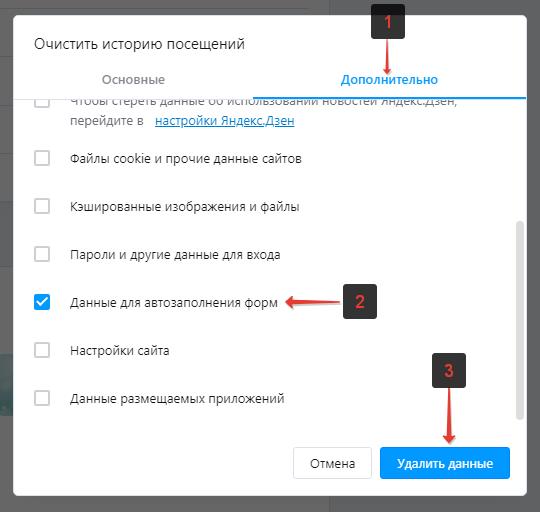
- Зайти в историю посещений, нажав Ctrl+H;
- Нажать «Очистить историю» в верхнем правом углу окна браузера;
- Перейти во вкладку «Дополнительно»;
- Указать временной диапазон, за который необходимо произвести очистку данных;
- Убрать галочки с пунктов, которые трогать не стоит;
- Поставить галочку напротив пункта «Данные для автозаполнения форм»;
- Нажать «Удалить данные».
И в завершении хотелось бы рассказать или напомнить о весьма полезном приватном режиме, который при активации не сохраняет историю посещений, данные cookie, пароли, не кеширует файлы и изображения и, конечно же, не сохраняет данные для автозаполнения в Opera. И включается этот чудо-режим с помощью сочетания клавиш Ctrl+Shift+N.
Как узнать пароль в браузере
Довольно часто при посещении веб-страниц и сайтов, в которых нужно регистрироваться и «входить» на сайт, браузер предлагает Вам сохранить введенные данные (логин и пароль). Сделано это для того, чтобы в будущем, при заходе на этот сайт, у Вас уже были введены данные и Вам не пришлось бы заново их вводить и вспоминать. Насчёт паролей вообще отдельная история, ведь его нужно вспоминать каждый раз (особенно актуально если Вы правильно используете сёрфинг по интернету и используете различные пароли на разных сайтах). Поэтому такая функция в браузерах существенно облегчает «интернет жизнь».
А теперь давайте представим такую ситуацию, что Вам нужно войти на какой-либо сайт через другой браузер или вообще на другом компьютере. А ведь в нём Ваши данные не сохранены и придется либо вспоминать пароль и «рыться» в голове в поисках, либо восстанавливать его через сайт, а это подчас приводит к тому, что пароль будет изменен на новый. Это в свою очередь приведёт к тому, что в Вашем старом браузере Вы не сможете зайти привычно на сайт, ведь пароль уже новый и нужно снова его вводить и сохранять.
В общем давайте поскорее перейду к сути, чтобы Вы совсем не запутались.
Как узнать пароль в браузере Интернет Эксплорер (Internet Explorer)?
В этом браузере степень защиты высока, особенно по части паролей. Они хранятся в зашифрованном виде и через сам браузер Вам не удастаться посмотреть их. Для этого лучше воспользоваться бесплатной программой IE PassView
Программа имеет русский язык, но его нужно дополнительно скачивать с официального сайта, а так же устанавливать. В принципе он особо и не нужен, потому что всё что Вам остаётся сделать — это скачать и запустить.
В результате появится такое окошко, в котором указаны все сайты с сохраннёными логинами и паролями:
Программа предоставляет возможность сохранить, скопировать или найти эти пароли. Но думаю Вам это всё равно не нужно. Увидели пароль и ладно.
Как посмотреть пароль в браузере Опера (Opera)?
Если у Вас Опера 12.16 или из этой серии, то там тоже защитили хорошенько все пароли. В настройках можно лишь увидеть сайты, для которых пароли сохранены, но нужные нам данные не увидеть.
Опера прячет пароли в файле wand.dat который спрятан он любопытных глаз, а ещё и зашифрован. Но посмотреть его всё равно можно.
Первым делом нам нужна программа для открытия такого файла. Она называется Unwand. Т.к. я не нашёл официального сайта разработчиков, то даю Вам возможность скачать с этого сайта. Даю гарантию что она не содержит вирусов:
Unwand.zip 396,06 Kb cкачиваний: 4370
Теперь нам нужно знать где находится файл с паролями в опере. Я покажу Вам как можно быстро его найти, не включая показ скрытых файлов и папок (хотя он находится именно в них).
Скопируйте и вставьте следующую строку в адресную строку Вашего проводника Windows. Если выражаться проще, то скопируйте строку ниже для Вашей операционной системы и вставьте в поле адреса:
Для Windows 7 и 8: %USERPROFILE%AppDataRoamingOperaOpera
Для Windows XP: %USERPROFILE%Application DataOperaOpera
Для быстродействия я Вам советую скопировать из этой папки файл wand.dat куда-нибудь в более удобное место, хоть на Рабочий стол.
Потому что следующим Вашим действием будет то, что нужно запустить из папки (в которую Вы уже разархивировали эту программу) файл Unwand.exe
Теперь рассмотрим если у Вас Opera 20 или Next.
Это новый браузер от опера и он заточен под популярный нынче движок Chromium, как стало «модным» сейчас делать среди компаний. Но хватит отвлекаться и перейдем к поиску и просмотру пароля.
Верхнее меню -> Настройки:
Как посмотреть пароль в браузере Мозилла Фаерфокс (Mozilla Firefox)?
В этом браузере всё немного проще и ничего скачивать не нужно. А хотя. можете скачать утилиту PasswordFox от тех же разработчиков , которые разработали для Internet Explorer.
Скачали, запустили и готово:
Ну а если Вам такой метод не хочется опробовать, то идем стандартными путями.
и в этом конечном и нужном нам окошке будут все пароли. Я этим браузером редко пользуюсь, поэтому и паролей у меня нет. Но чтобы не оставлять Вас без картинки, я взял её с интернета.
Кстати, в этом окне можно не только посмотреть пароли (кнопка «Отобразить пароли»), но и скопировать данные (ПКМ по строке) чтобы потом вставить в форму на другом сайте или в документ. С одной стороны это так же удобно и даже не нужно их отображать
Как узнать пароль в браузере Гугл Хром (Google Chrome)?
На самом деле эта инструкция подойдет не только для него, но и для всех браузеров на его основе (от Яндекса, Мэйла, Рамблера и т.п.).
Заходим в главное меню (иконка у многих разная) и выбираем Настройки или Параметры:
В этой вкладке нам нужна подкатегория Пароли и формы. Если её нет, то можете нажать на ссылку Показать дополнительные настройки в самом низу:
после этого должна появится нужная нам строка и ссылка Управление сохраненными паролями которую и нажимаем:
На этом я заканчиваю свою статью о том, как можно посмотреть и узнать пароли в браузерах Internet Explorer, Mozilla, Opera и Google Chrome. Спасибо за уделённое время.
Как посмотреть сохраненные пароли в Опере
Все пользователи сети интернет знают, что некоторые сайты для входа на них требуют авторизации. Для облегчения этого процесса многие браузеры предлагают пользователям функцию сохранения пароля. Браузер Opera тоже имеет эту удобную особенность. В этом случае, при необходимости пользователь может осуществить просмотр паролей в Опере, заглянув в настройки браузера. Тем пользователям, которые не хотят по тем или иным причинам искать пароль непосредственно в настройках Оперы, рекомендуется использовать специальный софт, например Manyprog Opera Password Recovery.

Эта программа предназначена для поиска паролей, сохраненных в браузере Опера. Преимуществом данного инструмента является то, что его достаточно всего один раз установить на компьютер или ноутбук и больше не беспокоиться о том, как искать пароли в настройках браузера. Чтобы найти забытый пароль, нужно просто запустить программу и нажать на кнопку «Старт». Практически сразу же программа выдаст список сохраненных логинов, паролей и адресов сайтов, требующих ввода этих данных.
Браузер Opera все сохраненные пароли записывает в файл, который носит название wand.dat. Путь к этому файлу зависит от операционной системы, установленной на ПК. Например, для Windows 7 путь этот будет такой — *:Users%username%AppDataRoamingOperaOpera. Лишь немногие пользователи задумываются о том, что файл этот можно открыть при помощи обычного блокнота и увидеть там все сохраненные пароли,причем сделать это может не только владелец ПК, но и любой человек, получивший доступ к этому файлу.
Чтобы предотвратить кражу сохраненных паролей, в браузере Opera есть возможность установить защиту на файл wand.dat. Эта защита производится при помощи установки мастер-пароля. Используя его, можно зашифровать файл wand.dat таким образом, что содержимое этого файла невозможно будет увидеть, не зная пароль. Для установки мастер-пароля нужно зайти в настройки браузера, выбрать вкладку «Расширенные», там найти раздел «Безопасность» и нажать кнопку «Установить пароль». После того, как мастер-пароль будет установлен, файл wand.dat невозможно будет прочитать, даже если он попадет к злоумышленникам.
Как перенести пароли опера на другой компьютер?
Вот, как вы можете это сделать:
- Зайдите в настройки Opera и выберите раздел Браузер.
- В строке Браузер по умолчанию кликните на Импорт закладок и настроек.
- Выберите браузер, с которого вы хотели бы произвести импорт, и нажмите Импортировать.











